Mezi uživateli iOS zařízení je nejoblíbenější mailový klient nativní aplikace Mail. V App Storu se sice dá najít mnoho skvělých alternativ, Mail ale nabízí v přehledném rozhraní poměrně hodně funkcí. Dnes si jich pár ukážeme.
Mohlo by vás zajímat

Nastavení podpisu
Pokud odesíláte zprávu z aplikace Mail, automaticky se do ní vkládá podpis Odesláno z iPhonu nebo Odesláno z iPadu. Toto nastavení můžete velice jednoduše změnit. Otevřete aplikaci Nastavení, přejděte do sekce Pošta a sjeďte dolů, kde vyberte možnost Podpis. Zde se vám zobrazí textové pole, do kterého podpis můžete vepsat. Pokud chcete mít pro každý účet jiný podpis, stačí klepnout na možnost Na účet a jednoduše si pro každý účet nastavit jiný text.
Jednoduché formátování textu
Když píšete delší zprávu, není od věci použít formátování, díky kterému může být e-mail přehlednější. V aplikaci Mail to není nic složitého. Stačí si v rozepsané zprávě označit text, na který chcete formátování použít a klepnout na Formát textu. Zde si můžete vybrat z možností Tučné, Kurzíva, Podtržené, Přeškrtnuté, Výchozí písmo, Zmenšit písmo a Zvětšit písmo, můžete změnit barvu textu, nastavit číslovaný seznam či seznam s odrážkami a text zarovnávat, snížit a zvýšit úroveň citace nebo jej odsadit.
Nastavení VIP kontaktů
U některých lidí se vám může stát, že jejich zprávy chcete mít oddělené a dostávat na ně jiná upozornění. K tomu slouží v Mailu záložka VIP. Pokud si do ní chcete přidat kontakty, stačí v aplikaci Mail nahoře klepnout na Schránky, vedle tlačítka VIP vybrat Další informace a poté přejít na Přidat VIP. Zde už si můžete vybrat z vašich kontaktů, abyste jej ale mohli použít, musíte k němu mít přiřazený e-mail. Pokud si k VIP chcete přidat někoho, koho nemáte v kontaktech uloženého, stačí klepnout na zprávu, kterou jste od něj obdrželi, kliknout na adresáta a z možností, které se vám zobrazí, klepnout na Přidat k VIP. Pro nastavení speciálních oznámení přejděte do Nastavení > Oznámení > Mail > VIP.
Zaslání skryté kopie vlastní zprávy
Občas je dobré mít jistotu, že e-mail dorazil v pořádku. V tu chvíli se může hodit, aby vám chodily zprávy ve skryté kopii, poté totiž osoba, které jste zprávu posílali, neuvidí, že jste si ji přeposílali i na váš účet. Skrytou kopii pro vás nastavíte tak, že přejdete do Nastavení, vyberete sekci Pošta a zapnete přepínač Skrytá kopie sobě. Všechny zprávy, které z aplikace Mail odešlete, se automaticky ve skryté kopii přepošlou i vám.
Nastavení výchozího účtu
Ve chvíli, kdy máte e-mailových účtů hned několik, se vám může hodit změna nastavení výchozího účtu. Otevřete aplikaci Nastavení, dále vyberte sekci Pošta a sjeďte úplně dolů na Výchozí účet. Vyberte si ten, který chcete použít. Od této chvíle se vám budou všechny nové zprávy automaticky odesílat z nastaveného účtu, pokud to při odesílání nezměníte.
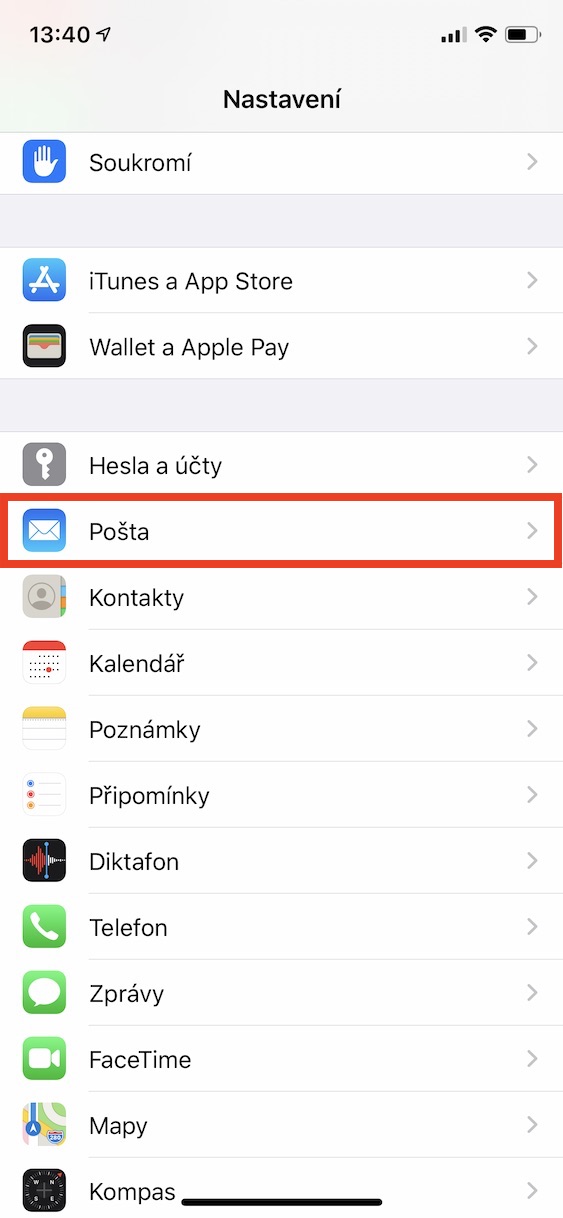
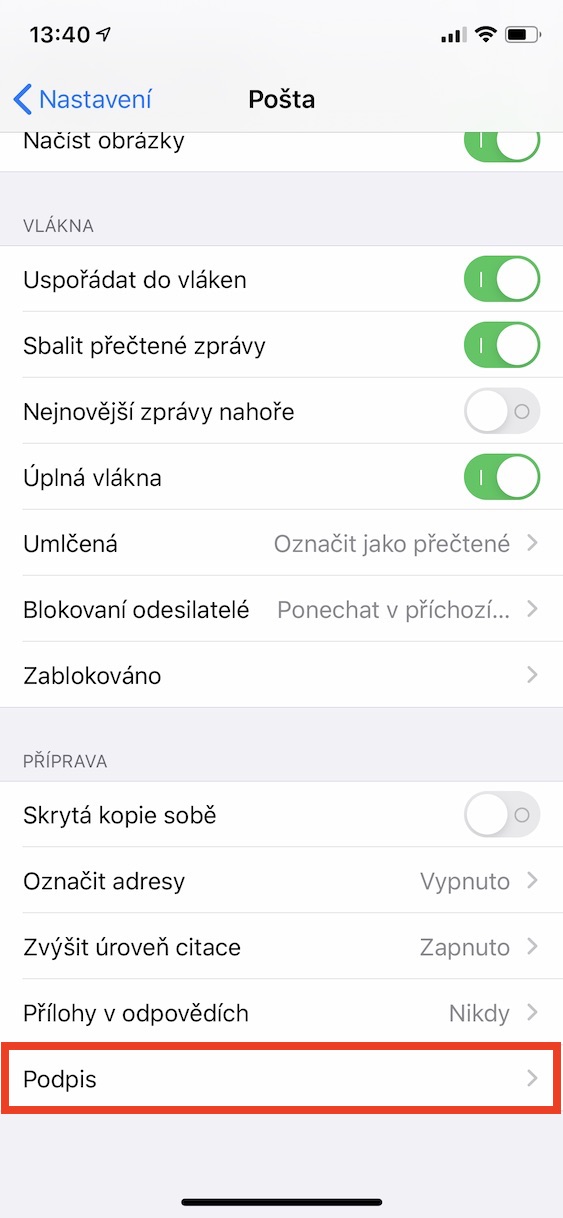
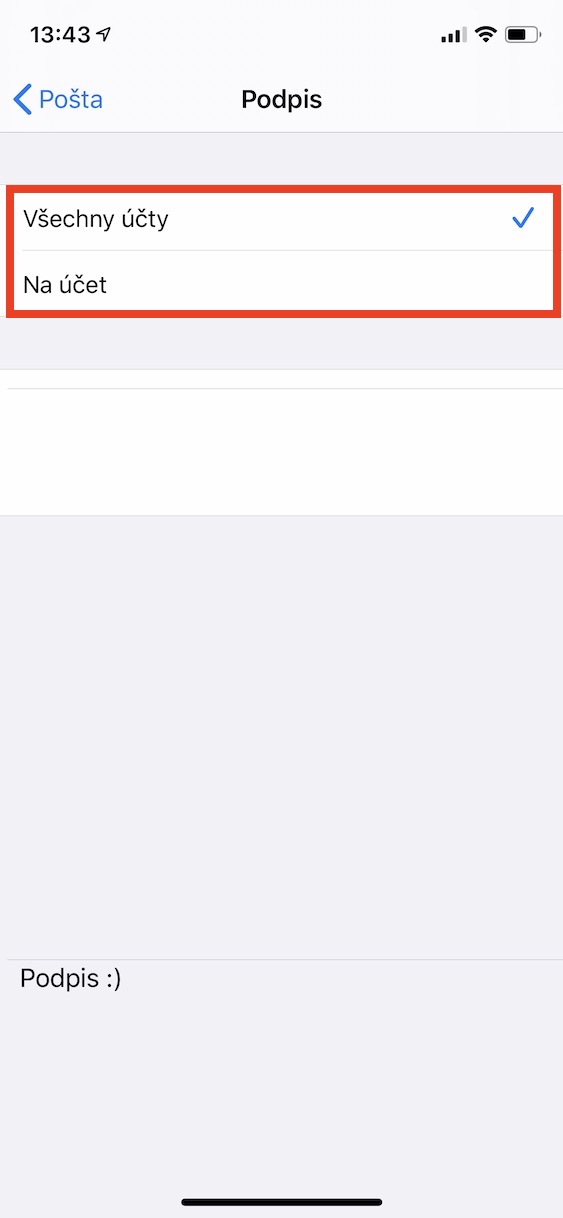
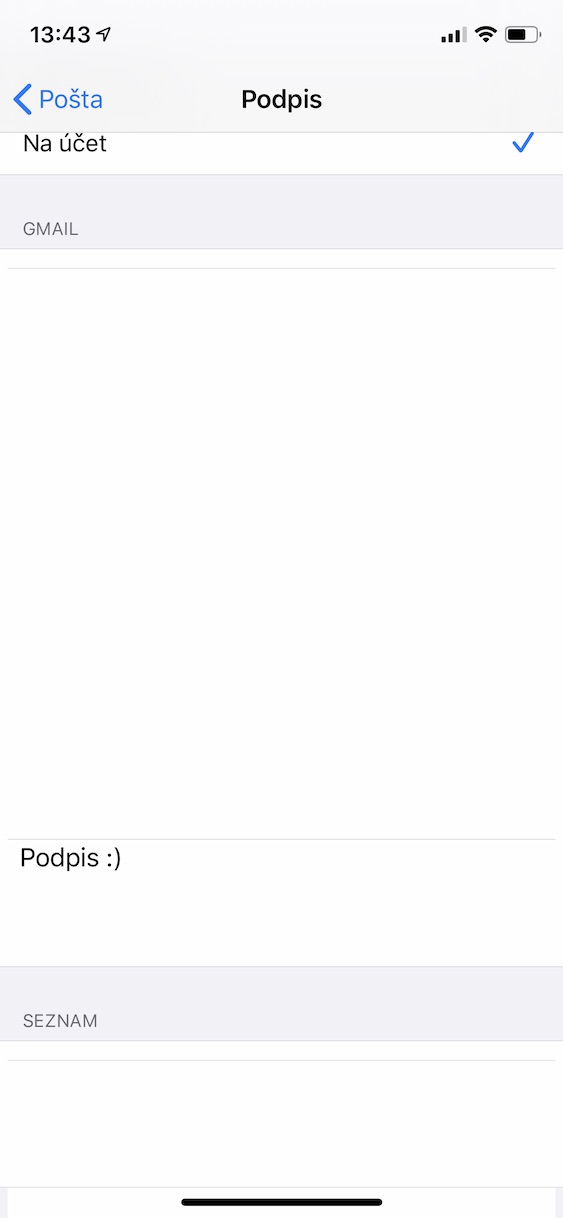
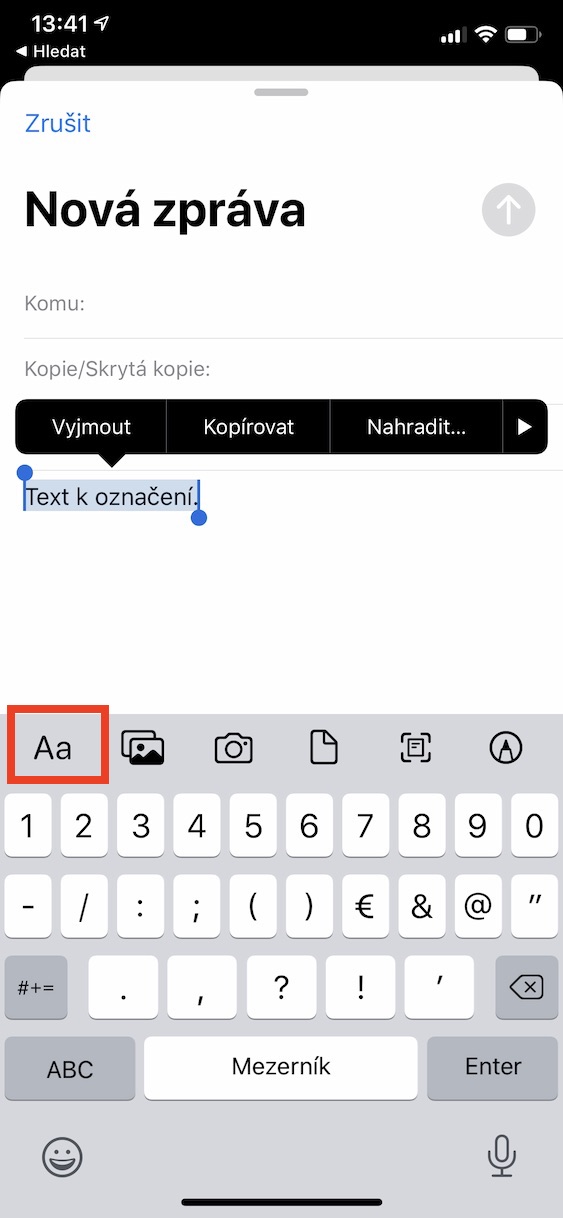
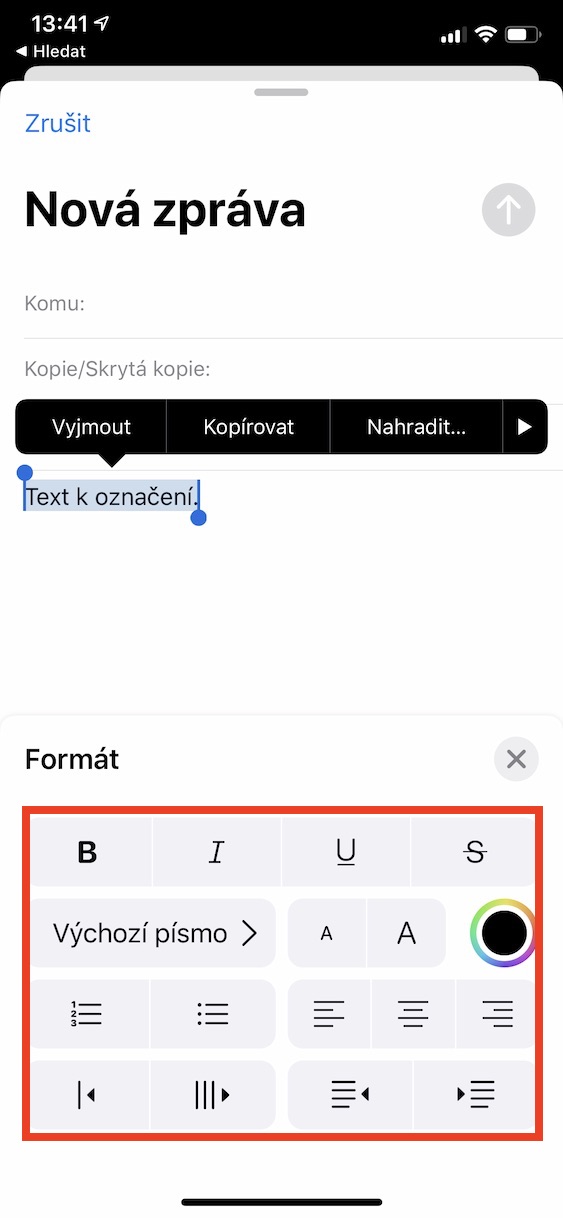
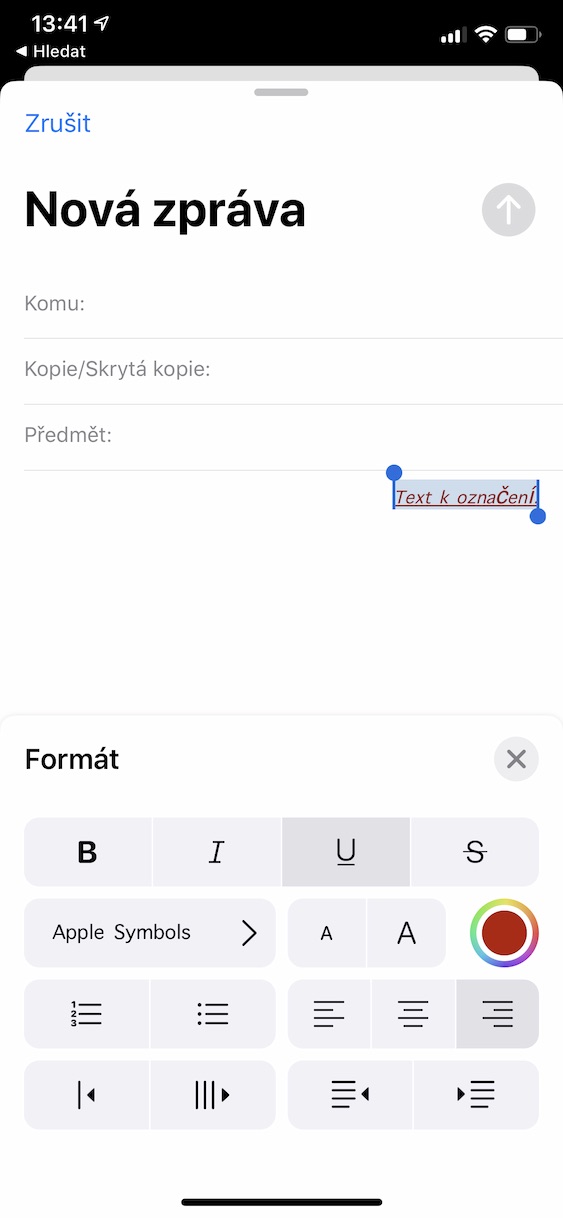
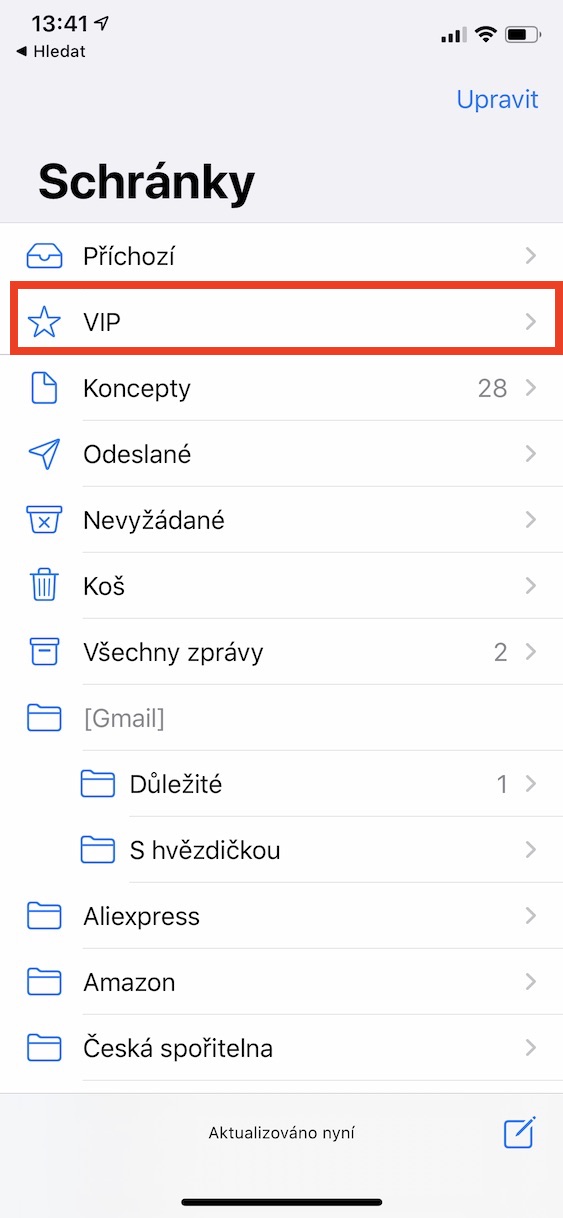
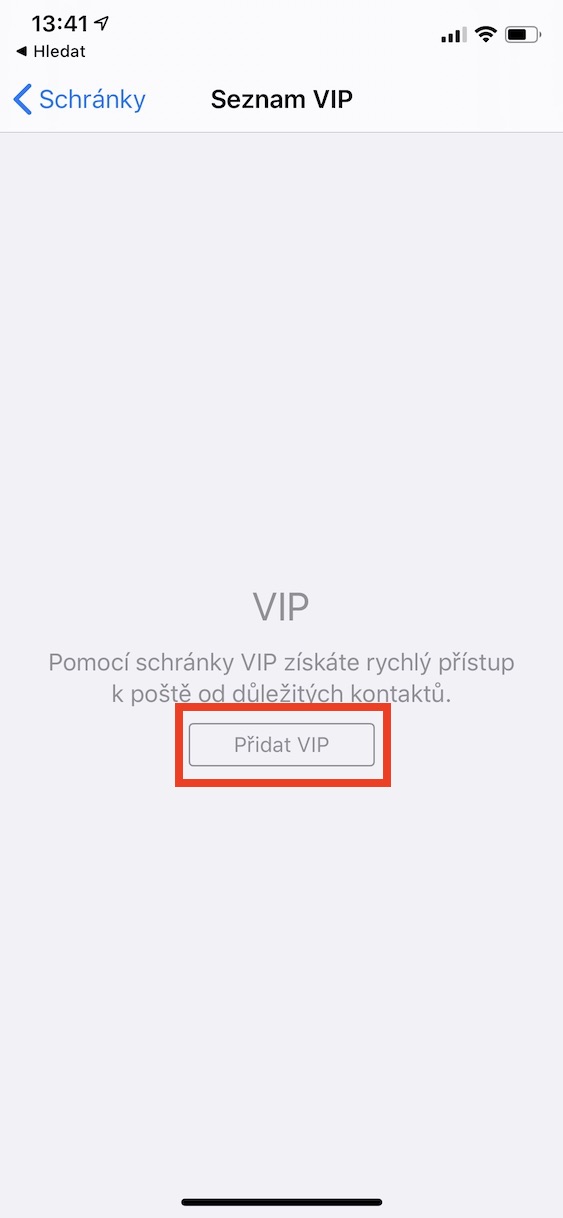
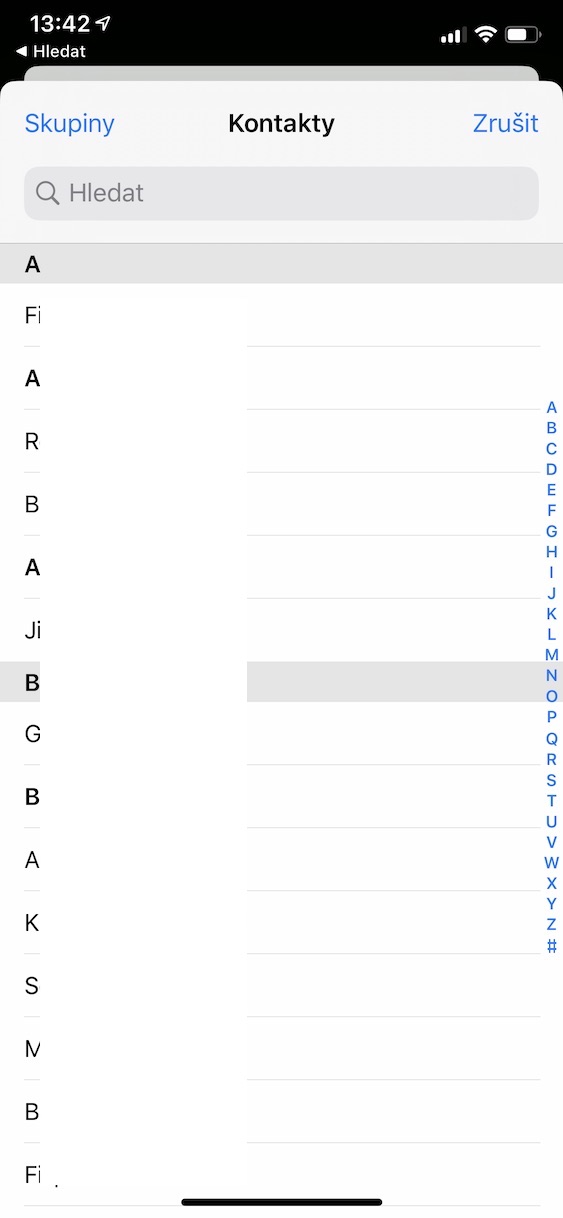


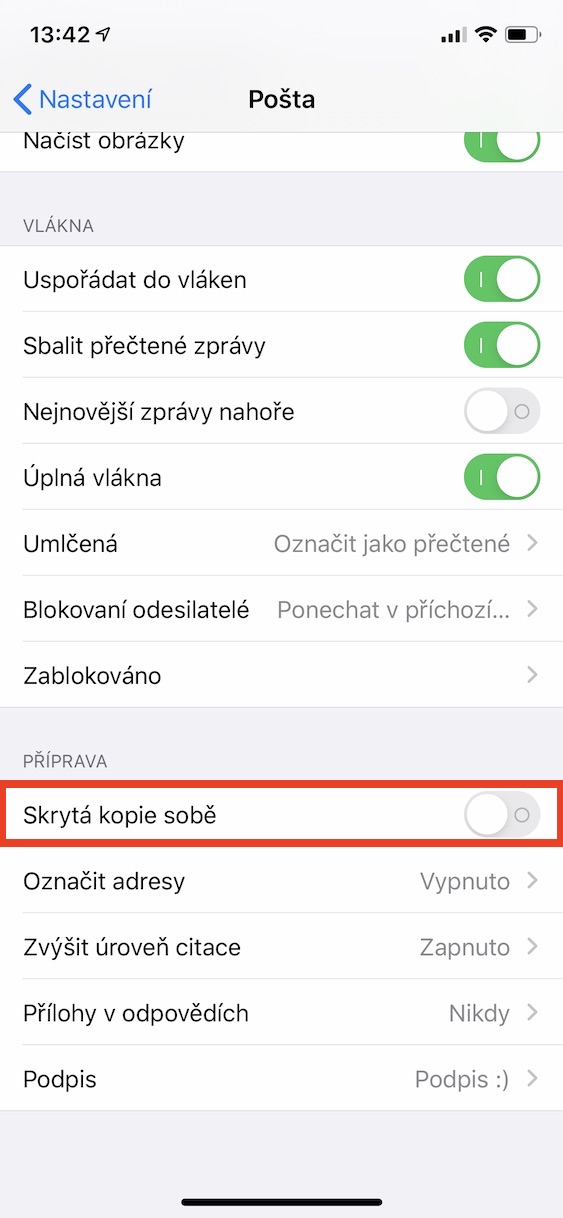
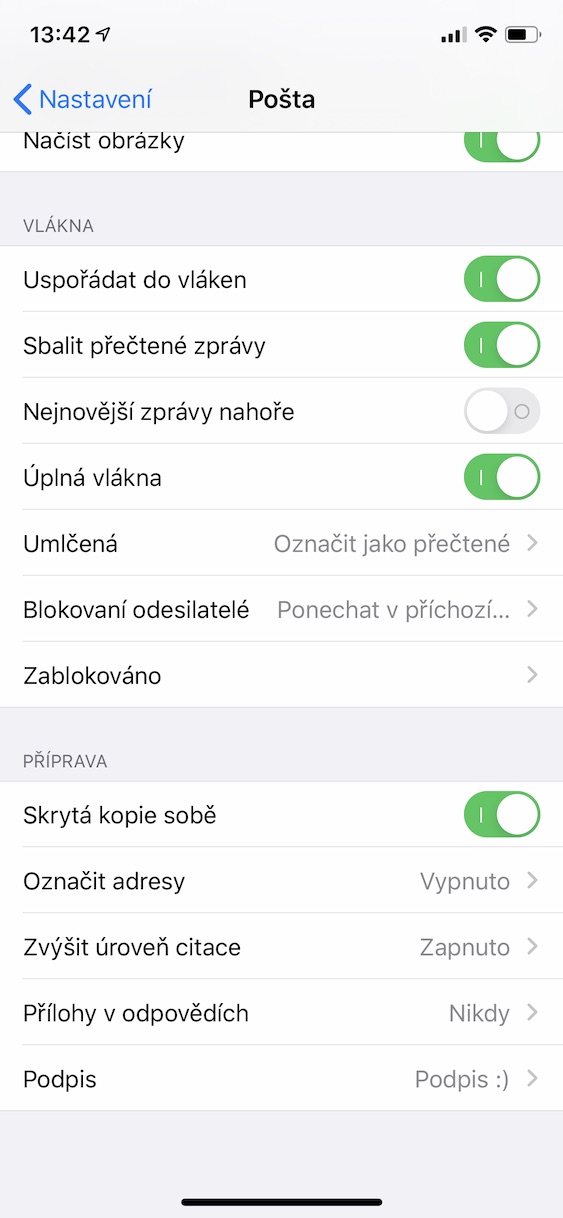
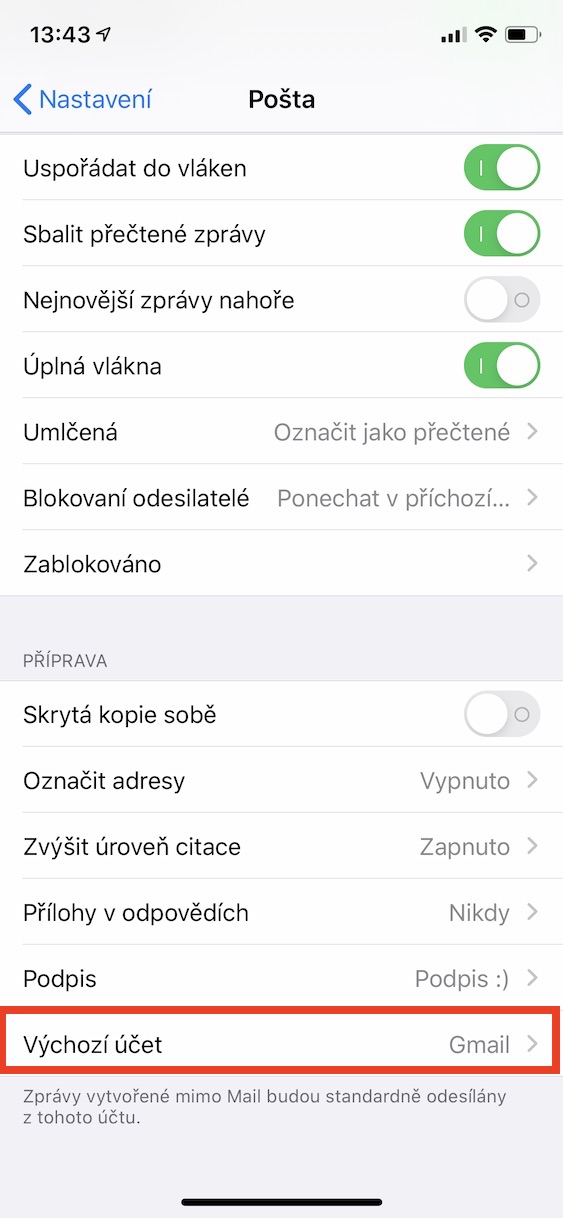
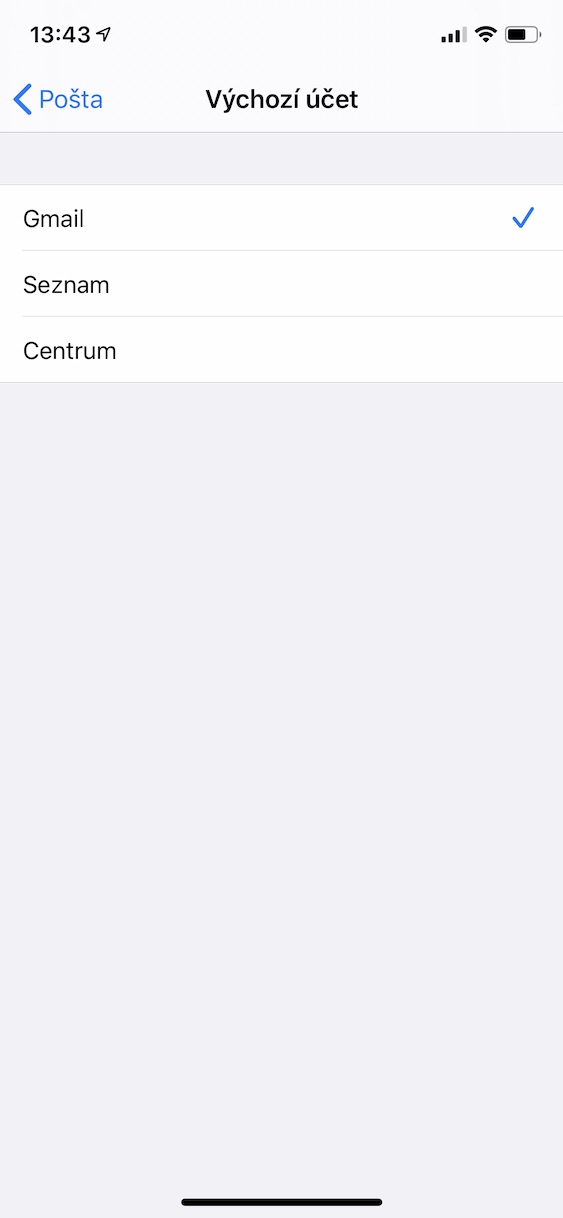



























K čemu je dobrý posílat si emaily, které jsem odeslal? Já tam tu předvolbu už objevil a nechápu na co to je?
Emaily které jsem odeslal jsou v “Sent”, synchronizované napříč zařízeními. Navic jsou i v inboxu, když mám zapnutý zobrazování vláken. Dík.
Dobrý večer,
do odeslané pošty se poté nemusíte přepínat, okamžitě si můžete zkontrolovat, jestli jste zprávu odeslal tak, jak jste potřeboval. Já tuto funkci nevyužívám, mám ale v okolí dost lidí, kterým se hodí.
NEZNAM NIKOHO V OKOLI KDO BY JESTE POUZIVAL KLIENTA OD EPLU!!
ZKUSTE MYMAIL A NEBUDETE SE STACIT DIVIT JAK RYCHLE SE DA S EMAILY PRACOVAT!! MAM TAM SNAD 20 ÚČTÚ A JE TO NEUVERITELNE SVIŽNE!!
Dobrý den,
děkuji za názor. Mailových klientů je samozřejmě mnoho, nicméně většina lidí se zařízeními od Applu v mém okolí a nejen ti používají právě nativní Mail.
Dobrý den. Dá se nějak vložit do podpisu obrázek? Třeba QR kód? Díky Petr
Dobrý den, tato funkce bohužel v Mailu chybí.
Funkce na to chybí, ale dá se.
https://www.letemsvetemapplem.eu/2020/05/19/jak-na-macu-v-mailu-vlozit-do-podpisu-obrazek/
Dobrý den, nativní aplikace mail od Applu by byla dobrá, kdyby dokázala přijímat poštu hned jak přijde a ne po určitých intervalech. I když jsem dal v nastavení stahovat poštu hned jak přijde, tak to nefunguje… Používán Outlook a bez problémů.
Dobrý den,
naprosto souhlasím, stahování pošty moc v Mailu nefunguje. Outlook je na tohle skvělý.
Bývaly časy, kdy to fungovalo parádně, ale pak od jisté verze iOS se to začalo chovat takhle otřesně. Myslel jsem, že je to chyba, kterou brzy Apple opraví, ale nestalo se tak – z nedostatku udělali vlastnost. Tohle by jim šlo. Pěkně mě to sere.